AMD錄音軟體:如何使用它在PC上錄音?
您是否正在尋找與 GeForce 體驗非常相似的剪輯軟體?當您的電腦使用 AMD 顯示卡時,為什麼不使用 AMD 錄製軟體?它是一款功能豐富的錄製器,可幫助您快速擷取桌面,而不會對 PC 效能產生巨大影響。要了解更多信息,請閱讀本指南,其中將向您展示有關 AMD 錄製軟體的所有信息,提供完美的替代方案。
了解有關 AMD 錄製軟體的所有信息
利用 AMD 錄製軟體,讓每個人都能輕鬆錄製影片和螢幕時刻。如果您的 PC 使用 AMD 顯示卡,則該軟體包在提供重播、在當前遊戲中覆蓋您最近的遊戲、保存遊戲玩法的 GIF 等方面令人印象深刻。
談到它的錄音功能,您可能會發現很多不可用的功能,這取決於您的硬體。例如,場景編輯器和直播可以在 Windows 7 和 10 上找到,運行 64 位元並使用 AMD Radeon RX 系列、500 系列、400 系列、Pro Duo、5000 系列等。但無論如何,請瀏覽所有可以快速存取和使用的功能,無論您的硬體如何。
AMD 錄製軟體的特點
- 支援無邊界區域擷取以記錄活動選擇的應用程式。
- 可以錄製桌面和麥克風。
- 提供多種錄音選項。
- 讓您將錄製時的 FPS 確定在 30 到 60 之間。
- 提供即時視訊播放和遊戲內重播。
- 允許您為錄製的影片選擇 GIF 格式。
然而,AMD 錄製軟體仍有一些需要改進的地方。與其他錄製軟體一樣,如果您了解 AMD 的優點和缺點,您將對進行螢幕錄製有更好的了解。下面列出了錄音軟體的優缺點。
AMD 錄製軟體的優點:
- 設定預設檔案位置。
- 配置視訊 FPS。
- 調整視訊比特率。
- 提供了許多預設設定檔。
- 可提高麥克風音訊等級。
AMD 錄製軟體的缺點:
- 串流傳輸時,可能會發生錯誤和故障。
- 沒有能力單獨錄製曲目。
AMD的錄音軟體好用嗎?毫無疑問,記錄器是 AMD 最好的工具之一。若要繼續,請繼續閱讀以最終了解如何在 Windows PC 上啟用和使用錄音機。
如何在 PC 上啟用和使用 AMD 錄製軟體
雖然您的電腦配備了AMD顯示卡,但您仍需要安裝AMD官網的軟體套件。在本站使用 AMD Radeon 進行錄製時,您將學習啟用和使用 Windows PC 上的錄音工具。如果您準備好了,詳細流程如下:
啟用 AMD 錄製軟體:
步驟1。在瀏覽器上搜尋 AMD 官方頁面並前往 AMD 驅動程式和支援頁面。在那裡,將「Radeon 軟體包」下載到您的 PC 上。
第2步。啟動“AMD 安裝程式”並點擊下面的“安裝 Radeon ReLive”。之後,重新啟動系統,運行“AMD Radeon Settings”,然後點擊“Relive”選項。
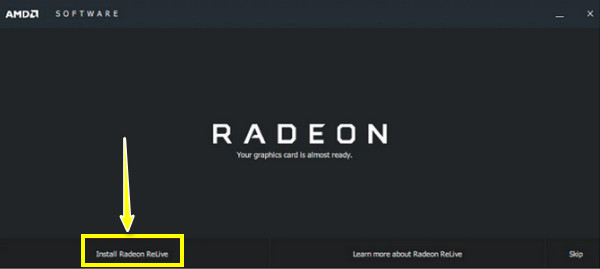
第 3 步。將“Relive”開關從“關閉”更改為“打開”以啟用 AMD 錄製軟體。稍後,Radeon Relive 將提供多種可自訂設置,您可以立即自由存取。
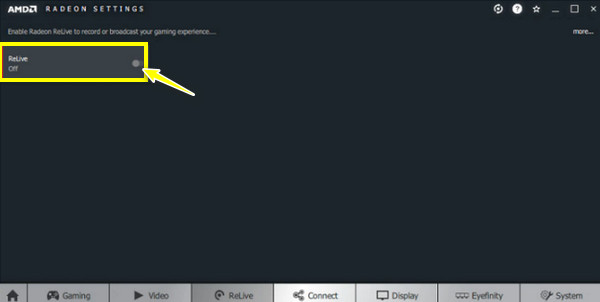
使用 AMD 錄製軟體錄製:
步驟1。右鍵單擊螢幕空白區域的任意位置,然後從選單清單中選擇“AMD Radeon Software”選項。
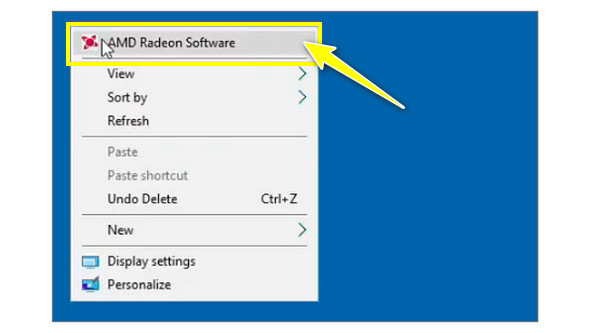
第2步。打開後,您將看到一個包含許多工具的豐富儀表板。首先,轉到“串流媒體”選項卡,然後點擊“更多”按鈕以查看“直播串流設定”。
第 3 步。現在,向下捲動到「常規」標籤以進入「錄製」部分。在那裡,確保“記錄桌面”和“無邊界區域捕獲”女巫按鈕已啟用。
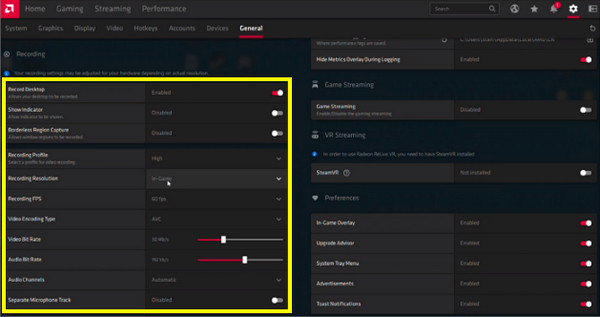
步驟4。在該標籤下,您必須根據您的需求配置錄製選項,例如錄製解析度、FPS、錄製麥克風等。返回「主頁」視窗並點擊「錄製影片」按鈕開始使用 AMD 錄製軟體進行錄製。
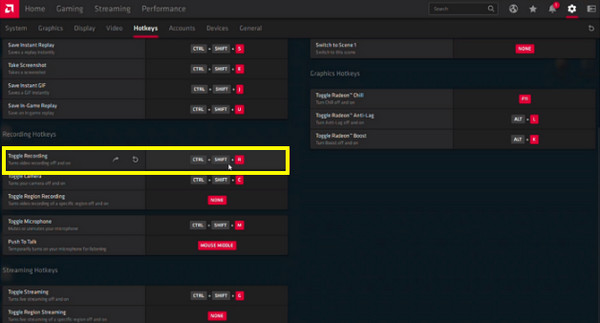
Windows/Mac 上 AMD 錄製軟體的最佳替代品
同時,您的 PC 上可能沒有 AMD 顯示卡,或發現 AMD 錄製軟體在錄製設定方面充滿限制。如果是這樣,最好的選擇是 AnyRec Screen Recorder。它能夠捕捉全螢幕、活動視窗或螢幕的任何區域。無論是遊戲、會議、通話還是線上課程,您都可以藉助程式進行高品質錄製。還可以 在 Mac 上單獨錄製音頻 和 Windows 不同,AMD 錄音軟體不同。此外,它不會向所有用戶提供彈出廣告、延遲或浮水印。

最適合高品質錄製任何螢幕活動,例如遊戲玩法。
在預覽中配備進階修剪器,刪除無用的部分。
能夠根據您的需求自訂視訊和音訊參數。
熱鍵已設定並可調整,以便輕鬆存取啟動、恢復等。
步驟1。跑 AnyRec Screen Recorder 在您的桌面上。然後,選擇“錄影機”選項作為錄製模式。繼續選擇“完整”或“自訂”區域選擇。

第2步。與 AMD 錄音軟體一樣,您可以啟用“系統聲音”開關切換來捕獲計算機,同時啟用“麥克風”按鈕來捕獲您的聲音。

第 3 步。完成所有設定後,按一下「REC」按鈕或按熱鍵「Ctrl + Alt + R」開始錄製。在此過程中您還可以調整音量、註解、截圖等。

步驟4。最後,按一下「停止」按鈕以開啟預覽窗口,使用此 AMD 錄製軟體替代方案中的修剪器刪除不必要的部分。點擊“完成”按鈕保留您的錄音檔案。

AMD 錄製軟體常見問題解答
-
最佳 AMD 錄製設定是什麼?
確保視訊設定檔設定為“高”以 60 FPS 錄製。此外,解析度應為 1080p 及以上,但這取決於您使用的 GPU。
-
AMD 裁切軟體是什麼意思?
它被稱為 ReLive,可讓您錄製遊戲玩法並與他人分享。此外,該軟體還內建錄製片段或片段的功能。
-
AMD Radeon 軟體好用嗎?
是的。它提供了身臨其境的遊戲體驗,具有其他競爭軟體無法提供的卓越品質和效能。
-
使用 AMD 錄音軟體時,錄音會去哪裡?
開啟 AMD 軟體後,按一下「設定」按鈕,然後選擇「常規」。從那裡,您可以指定位置設定。錄製完成後,將影片檢查到您設定的位置。
-
AMD錄音軟體的錄音熱鍵是什麼?
要開始和停止錄製,您可以使用 Ctrl + Shift + E; Ctrl + Shift + G 用於開始和結束串流。如果您想在錄製過程中啟用相機,請按 Ctrl + Shift + C。
結論
如果您的 Windows PC 配備 AMD 顯示卡,那麼錄製遊戲的合適選擇是使用 AMD 錄製軟體。正如您在這篇文章中看到的,它提供了豐富的錄音功能。但是,如果您的電腦缺少 AMD 顯示卡,請嘗試最好的替代方案, AnyRec Screen Recorder。它是一款功能強大的錄音機,支援全螢幕、視窗、遊戲等多種錄音模式。可以用它來完成可調節的錄音設置,為您提供所需的品質和最佳的錄音體驗。
